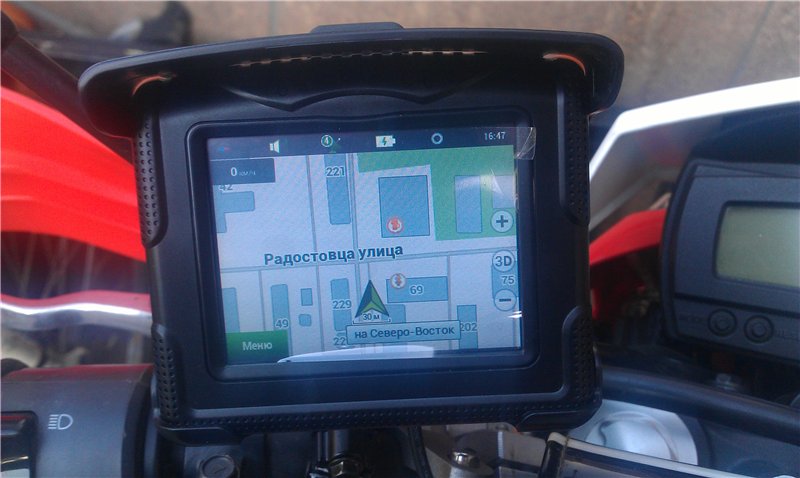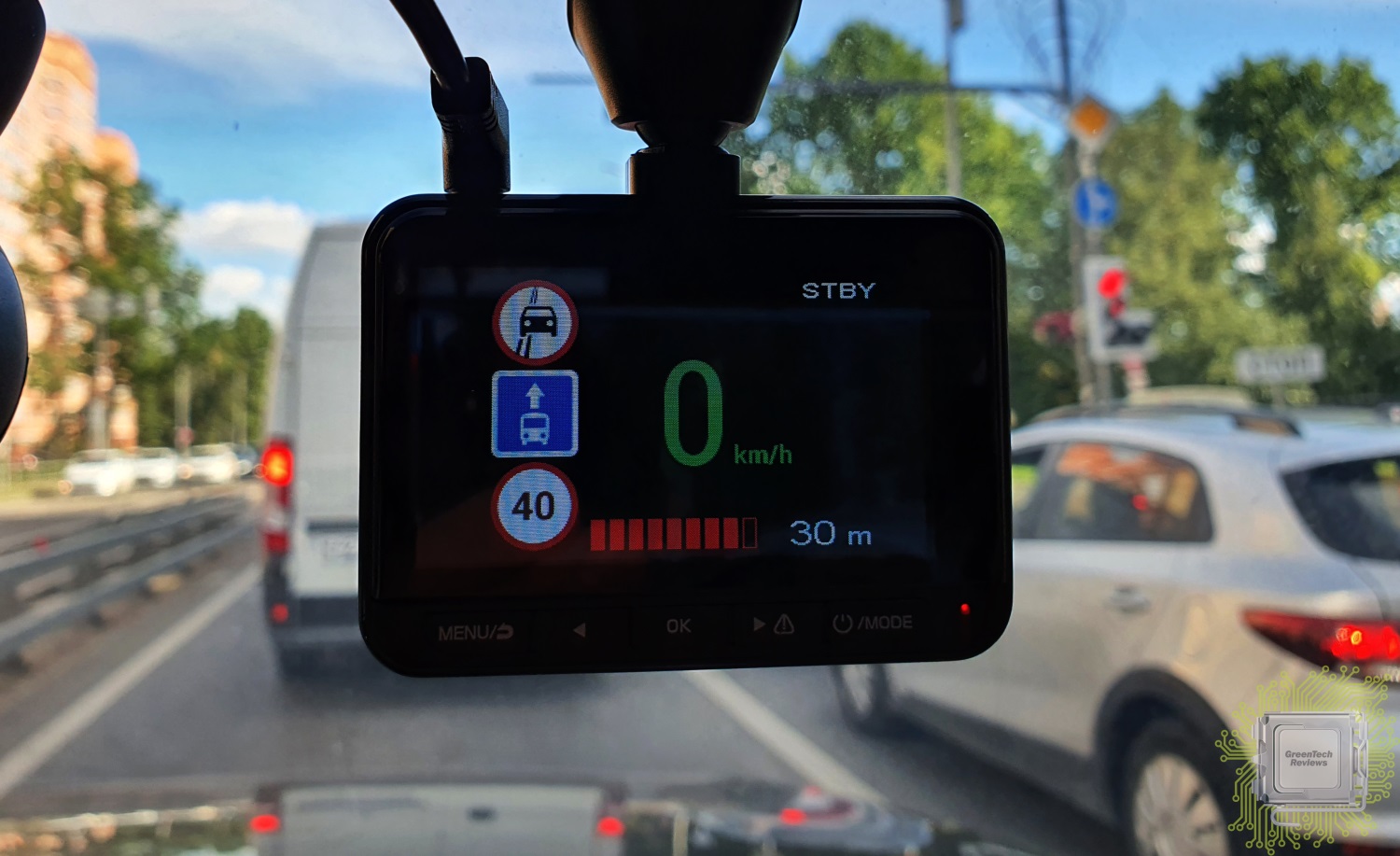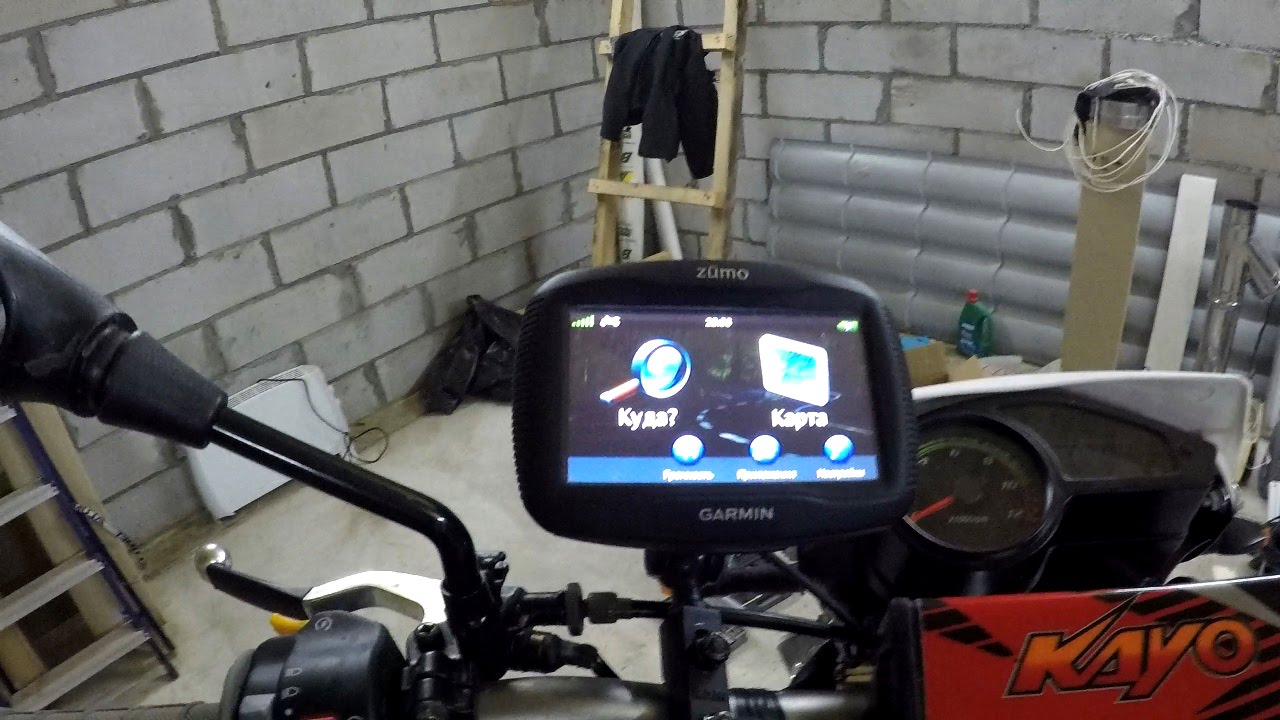Настройка и меню
Попасть в настройки камеры довольно просто — нужно нажать на кнопку Menu, расположенную в самом низу Панели управления. Сразу открывается меню настройки камеры, а если еще раз нажать на эту же кнопку, вы перейдете в настройки девайса.
В первом разделе все настройки выстроены в виде раскрываемого списка, в котором каждый параметр имеет уникальную иконку. Здесь можно выставить разрешение кадра — по умолчанию выставлено максимальное 1080FHD 1920х1080. Также, желательно сразу установить длительность записи роликов — от 1 до 5 минут и выставить печать на кадре текущей даты и времени. При необходимости, на кадре может быть закреплен номерной знак вашего авто. Есть функции коррекции экспозиции, например, для ночной съемки можно задать высветление кадра, а для яркой солнечной погоды — затемнение.


Удобно, что в камере предусмотрен режим активации записи при срабатывании датчика удара, который пригодится на парковке, и включение или отключение записи звука.
В меню настройки самого девайса необходимо не забыть задать текущую дату и время. Есть возможность установить время автовыключения, например, если камера не используется, она сама выключится через 3 минуты, и время задержки выключения при выключении зажигания. Последнее может пригодится в аварийной ситуации.
Кстати, запись видео начинается автоматически после подключения питания к видеорегистратору. Если нужно включить или выключить запись принудительно, то просто коротко нажмите кнопку «ОК».

Пошаговая настройка видеорегистратора NAVITEL DR500 NV
- Первым делом нужно включить видеорегистратор, нажав на круглую клавишу включения/выключения (справа вверху)
- Для того, чтобы перестал мигать красный индикатор REC, нужно нажать на клавишу “ОК» слева. Только при зеленом индикаторе STBY можно настроить видеорегистратор. Пока горит REC – настройки недоступны.
- Нажимаем клавишу MENU. Появляется меню
Смена языка на русский
Для более комфортной настройки сразу поменяем язык с английского на русский. Для этого, кратковременно нажимая на круглую клавишу включения/выключения питания, переходим в раздел «Общие настройки» (значок в виде гаечного ключа, внизу, крайний справа).
Значок активного раздела подсвечивается желтым цветом
Обратите внимание, цифры слева ¼ означает, что вы находитесь на 1-й странице раздела, а всего таких страниц 4.
Каждая активная вкладка подраздела (их на странице по 3 шт.) подсвечивается желтым цветом. Нажимая клавиши «UP» (вверх) и «DOWN» (вниз) – можно переключаться между вкладками подразделов.
Чтобы найти вкладку настройки языков, нажимайте клавишу «DOWN» до появления вкладки «Language» – это будет третья (нижняя) вкладка на 2-й странице.
Итак, вкладка «Language» выделена желтым, значит можно нажать кнопку «ОК», чтобы перейти в раздел настройки языка
Переходим и нажимая клавишу «DOWN», выбираем «Русский», после чего жмем «ОК». Все, настройки на русском языке.
Настройки даты и времени
- Формат даты. На второй странице раздела «Общие настройки» (на той же странице, что вкладка «Язык») выбрал самую верхнюю вкладку «Формат даты». Нажав на клавишу «ОК» перешел в настройки формата и выбрал формат «дд мм гггг», снова нажал «ОК».
- Настройка часов. Нажал клавишу «UP» (вверх) и перешел на первую страницу раздела «Общие настройки». Вкладка «Настройка часов» уже была выделена желтым, поэтому я нажал клавишу «ОК» и перешел в раздел настройки часов. В настройке часов первой изменяемой величиной стоит год (выделенный желтым фоном, остальные на сером). Путем нажимания клавиш «UP» и «DOWN» выбираем текущий год, далее нажимаем «ОК» и аналогичным образом меняем месяц на текущий. Таким же образом устанавливаем часы, минуты и секунды. Далее нажимаем «ОК» 2 раза и завершаем настройку часов.
Настройки датчика удара и режима парковки
- Датчик удара и режим парковки. По аналогичной схеме я выбрал в разделе «Датчик удара» параметр «Средняя» и такой же параметр («Средняя») в разделе «Режим парковки». Параметры этих разделов, видимо, означают степень «чувствительности» видеорегистратора на предмет срабатывания (включения) чтобы зафиксировать происходящее.
Настройка режима видео
- Разрешение видео. Нажимаем на круглую клавишу включения/выключения питания и переходим в раздел «Режим видео», при этом значок видеокамеры слева внизу выделяется желтым. Также желтой рамкой выделяется вкладка/подраздел «Режим видео», переходим в него, нажав «ОК». Далее выбираем нужное вам разрешение видео и снова нажимаем «ОК» для подтверждения своего выбора. Чем выше разрешение, тем более детальная картинка будет на записи.
- Цикл записи. Ниже вторая вкладка «Цикл записи» – я выбрал 3 минуты. Это означает, что видео будет записываться короткими фрагментами по 3 минуты. Можно выставить 1-2-3-5-10 минут.
- Аварийные файлы. Зайдя в раздел «Аварийные файлы» – поставил «Удалять старые».
Раздел «ФОТО» я вообще не трогал, так как не увидел для себя необходимости в этом.
Форматирование microSD
После завершения настроек и перед тем, как установить видеорегистратор на автомобиль обязательно отформатируйте установленную microSD карту (во избежании некорректной записи файлов). Это настоятельно рекомендует сделать производитель. Для этого, нажимая круглую клавишу включения/выключения питания, перейдите в раздел «Накопитель» и отформатируйте карту памяти. Все, можно устанавливать!
Тест
По сути навигатор Navitel G550 Moto является универсальным устройством и подходит для использования не только на мотоцикле, но и в автомобиле. В комплект поставки входят адаптер питания с разъемом для прикуривателя и кронштейн-присоска для лобового стекла машины. Таким образом, переставить навигатор с одного транспортного средства на другое можно буквально за пару минут. В остальном же принцип работы устройства ничем не отличается от обычного автомобильного навигатора.
Во время ведения по маршруту на дисплее устройства отображается детальная информация о предстоящих поворотах и дорожных развязках. Можно наблюдать за временем прибытия и текущей скоростью вашего транспортного средства. По моим наблюдениям время прибытия, указанное навигатором, всегда совпадает с реальным. Езда на мотоцикле требует повышенного внимания к дорожным знакам и разметке.
Не замеченный вовремя лежачий полицейский может обернуться страшной трагедией. Тут на помощь придёт «Навител Навигатор» и файл Speedcam, который предупредит о наличии дорожных знаков и полицейских радаров. Таким образом, вы не пропустите участок с плохим дорожным полотном, пешеходный переход, либо крутой поворот.
Технические характеристики
| Общие параметры | |
| Тип | GPS навигатор |
| Модель | NAVITEL G550 Moto |
| Основной цвет | черный |
| Навигация | |
| Поддержка ГЛОНАСС | нет |
| Навигационное ПО | Навител |
| Карты в комплекте | есть |
| Загрузка пробок | нет |
| Характеристики устройства | |
| Навигатор — планшет | нет |
| Модуль сотовой связи | нет |
| Процессор | MStar MSB2531 |
| Частота процессора, МГц | 800 МГц |
| Размер встроенной памяти | 8 Гб |
| Размер оперативной памяти | 256 Мб |
| Операционная система | Windows CE |
| Разъем для внешней антенны | нет |
| Поддержка WAAS | нет |
| Экран и камера | |
| Диагональ экрана | 4.3″ |
| Тип дисплея | TFT |
| Разрешение дисплея | 480×272 |
| Тыловая камера | нет |
| Функции | |
| Режим видеорегистратора | нет |
| Звуковые оповещения | есть |
| Мультимедиа | нет |
| Режим Hands-Free | нет |
| Питание | |
| Источник питания | аккумулятор, авто-адаптер 12 В |
| Тип АКБ | Li-Ion аккумулятор |
| Емкость аккумулятора, мА*час | 1500 мА/ч |
| Интерфейсы | |
| Беспроводные интерфейсы | Bluetooth |
| Разъемы | miniUSB |
| Слот для карт памяти | microSD |
| AV-вход | нет |
ПО
В качестве навигационного программного обеспечения используется приложение «Навител Навигатор». Предустановлены лицензионные карты: Австрия, Албания, Андорра, Беларусь, Бельгия, Болгария, Босния и Герцеговина, Ватикан, Великобритания, Венгрия, Германия, Гибралтар, Греция, Дания, Исландия, Испания, Италия, Казахстан, Кипр, Латвия, Литва, Лихтенштейн, Люксембург, Македония, Мальта, Молдавия, Монако, Нидерланды, Норвегия, Остров Мэн, Польша, Португалия, Россия, Румыния, Сан-Марино, Сербия, Словакия, Словения, Таджикистан, Украина, Финляндия, Франция, Хорватия, Черногория, Чехия, Швейцария, Швеция и Эстония.


Предусмотрена возможность приобретения дополнительных карт и бесплатное обновление уже установленных. Работает навигационное приложение под управлением операционной системы Windows CE 6.0. Но, вам вряд ли пригодятся данные знания — после нажатия кнопки включения, сразу же запускается навигационная программа.
Комплектация и дизайн
Поставляют навигатор Navitel R800 в обычной картонной коробке, в сдержанном, минималистическом стиле белого цвета. Лишние и кричащие элементы отсутствуют.

Внутри мы видим, кроме стандартного комплекта состоящего из видеорегистратора, документации и кабеля для подзарядки устройства, дублирующее крепление с клейкой площадкой и салфетка для протирки линзы. Мелочь, казалось бы, а сразу все выглядит богаче.

Внешний вид регистратора также не отстает: тонкий корпус из комбинированных материалов, большой экран и внушительных размеров объектив. Судя по всему, большая часть корпуса выполнена из металла, а это говорит о прочности прибора. Собрана вся конструкция на должном уровне и без лишних зазоров.
Для связки прибора и кронштейна, используется не стандартное решение с защелкой, а винтовая резьба. Такой же принцип используется при установки фотокамеры на штатив. С одной стороны, будут некоторые неудобства, связанные с демонтажем прибора, а с другой стороны, такой вид кронштейна считается более надежным.


Управлять устройством можно даже во время вождения (хотя этого делать не рекомендуется), т.к. дотянутся до правой грани не составляет труда, а кнопка активации записи расположена ровно посередине панели управления.
Установка видеорегистратора NAVITEL DR500 NV в автомобиль
На фото 2 изображены два варианта крепления видеорегистратора к внутренней части лобового стекла. Главное их отличие, на мой взгляд – это способ крепления. От присоски я отказался сразу, потому-что она периодически отваливается, а двусторонний скотч должен держать хорошо. Кроме того, крепление на двустороннем скотче более компактное и позволяет «спрятать» видеорегистратор за зеркало, как на фото 3 ниже.

Фото 3: Крепление видеорегистратора NAVITEL DR500 NV
Устраняем люфт в крепеже видеорегистратора
Когда я устанавливал видеорегистратор, то обнаружил, что крепление в пазах неплотное, видеорегистратор просто болтается в них. Чтобы решить эту проблему пришлось наклеить пару слоев малярного скотча, только после этого он «зашел» туго. Фото ниже.

Фото 4: Устранение люфта малярным скотчем
После крепления видеорегистратора к лобовому сткелу начинаем прокладывать кабель питания. Начинать нужно от самого видеорегистратора.

Фото 5: Прокладка кабеля под обшивкой крыши.
Далее снимаем уплотнитель правой передней двери и просовываем кабель под пластиковую накладку передней правой стойки.

Фото 6: Прокладка кабеля видеорегистратора под пластиком передней стойки.
Уложив кабель питания до нижнего края передней панели, начинаем проводить его под панелью. Кабель легко укладывается в “канал” вместе с другими проводами, которые там проходят.

Фото 7: Кабель видеорегистратора под передней панелью.
Проложив кабель под панелью, выводим его к прикуривателю и подключаем. Излишки кабеля аккуратно складываем в пучок, перематываем изолентой / скотчем или еще чем-нибудь и “закидвыаем” его обратно под переднюю панель.

На этом установка видеорегистратора завершена. Ниже приведен пример записи, произведенный видеорегистратором NAVITEL DR500 NV.
До встречи в новых выпусках бортового журнала!